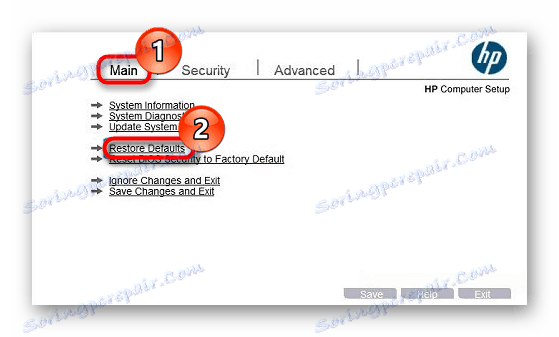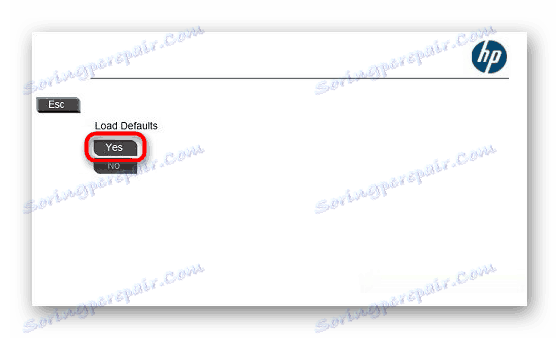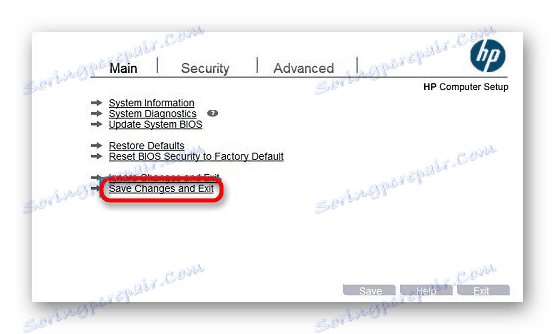Kaj je obnovitev privzetih nastavitev v BIOS-u
V nekaterih različicah BIOS-a se ena od razpoložljivih možnosti imenuje »Obnovi privzeto« . Povezan je s prenašanjem BIOS-a v prvotno stanje, vendar za neizkušene uporabnike zahteva razlago načela svojega dela.
Vsebina
Namen možnosti »Obnovi privzeto« v BIOS-u
Sama po sebi, možnost, enaka obravnavanemu, je povsem vsak BIOS, vendar je glede na različico in proizvajalca matične plošče drugačno ime. Natančneje, "Restore Defaults" je na voljo v nekaterih različicah AMI BIOS in UEFI iz HP-jev in MSI-jev.
"Obnovi privzete nastavitve" je zasnovan tako, da popolnoma ponastavi nastavitve v UEFI, ki jih ročno nastavi uporabnik. To velja za absolutno vse parametre - v resnici vrnete stanje UEFI v njegov prvotni način, ki je bil, ko ste kupili matično ploščo.
Ponastavi nastavitve BIOS-a in UEFI
Ker je praviloma ponastavitev nastavitev potrebna, ko je računalnik nestabilen, preden ga izvedete, boste morali nastaviti optimalne vrednosti, s katerimi se mora zagnati računalnik. Seveda, če je težava v napačnem delovanju sistema Windows, ponastavitev nastavitev tukaj ne bo delovala - vrne uspešnost računalnika, izgubljenega po nepravilno nastavljenem UEFI. Torej, nadomešča njegovo možnost »Load Optimized Defaults«.
Glej tudi: Kaj je optimizacija privzetih nastavitev v BIOS-u?
Ponastavite nastavitve v AMI BIOS
Obstaja več različic AMI BIOS, zato možnost s tem imenom ni vedno, ampak pogosto.
- Odprite BIOS s ključem, dodeljenim nameščeni matični plošči.
- Pojdite na kartico »Shrani in zapusti « in izberite tam »Obnovi privzeto« .
- Od vas se bo zahtevalo, da prenesete optimalne nastavitve BIOS-a za računalnik. Strinjam se z "Da" .
- Shranite in zapustite s pritiskom na ustrezno tipko. Ponavadi F10 , manj F4 . To lahko vidite na desni strani okna.
Glej tudi: Kako priti v BIOS v računalnik
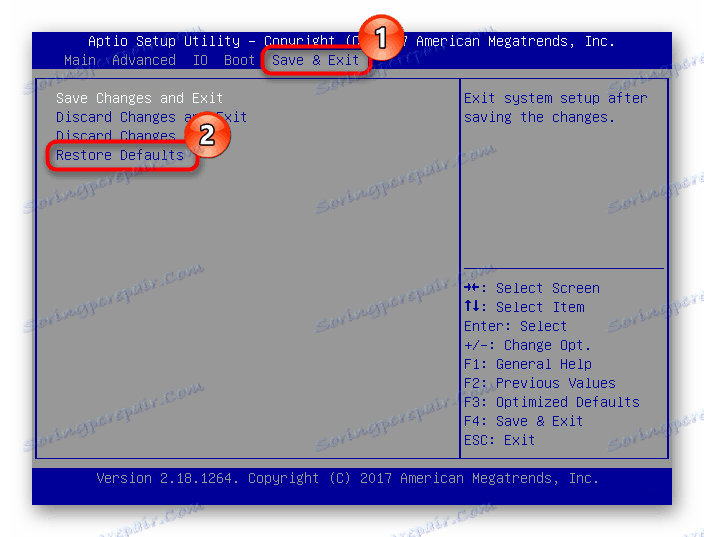
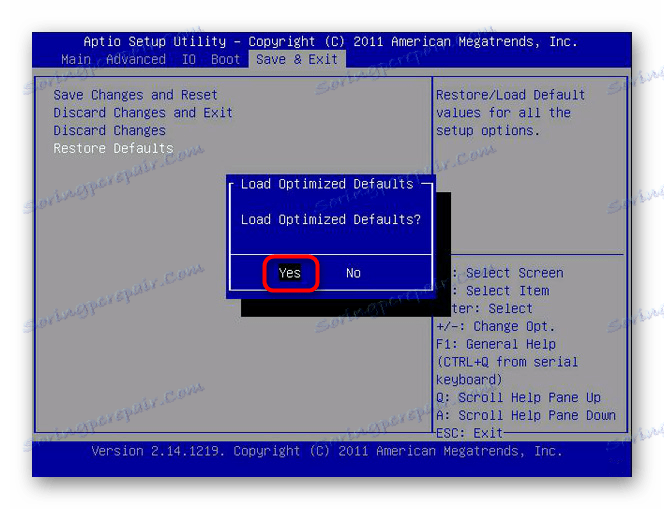
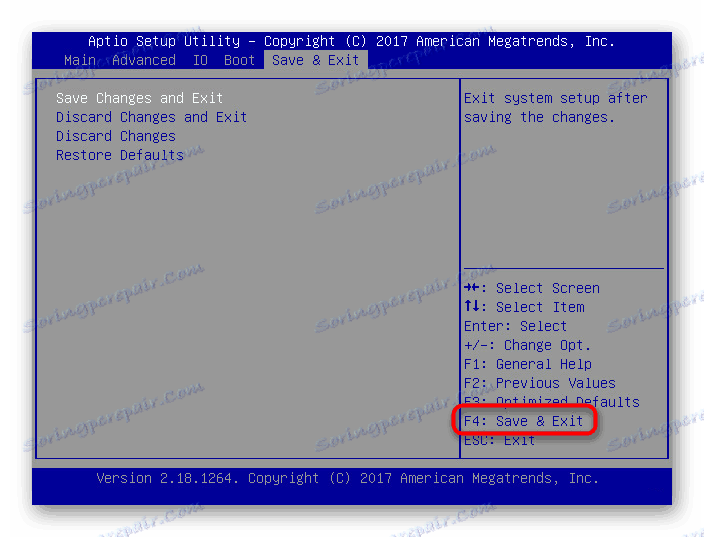
Ponastavi nastavitve v MSI UEFI
Lastniki matičnih plošč MSI morajo storiti naslednje:
- Prijavite se v UEFI tako, da med vklopom računalnika pritisnete tipko Del med logotipom MSI.
- Pojdite na zavihek "Mainboard settings" ali preprosto "Settings" . V nadaljevanju se videz lupine lahko razlikuje od vašega, vendar je načelo iskanja in uporabe možnosti enako.
- V nekaterih različicah morate še prebrati v razdelku »Shrani in zapreti« , vendar nekje ta korak lahko preskočite.
- Kliknite na "Obnovi privzete nastavitve" .
- Pojavi se okno, v katerem se sprašuje, ali res želite ponastaviti nastavitve na tovarniške privzete nastavitve. Dogovorite se s tipko "Da" .
- Sedaj shranite uporabljene spremembe in zapustite UEFI tako, da izberete »Shrani spremembe in znova zažene« .
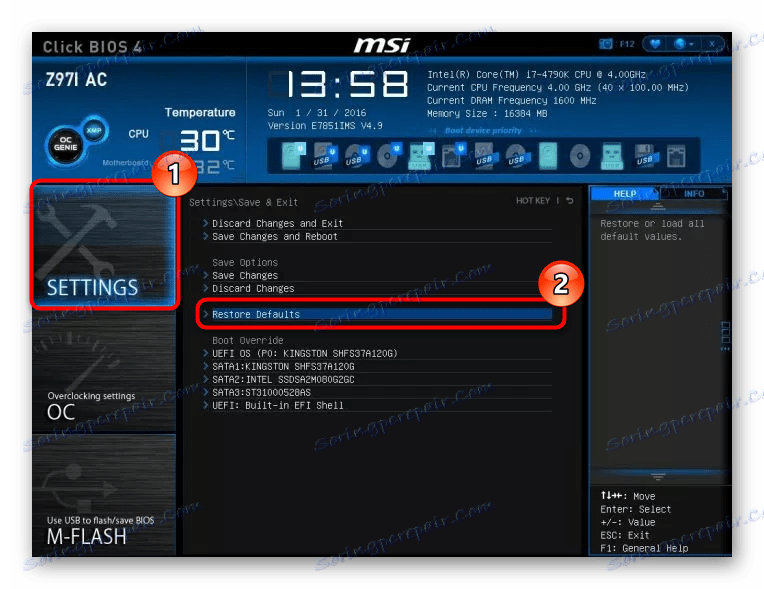
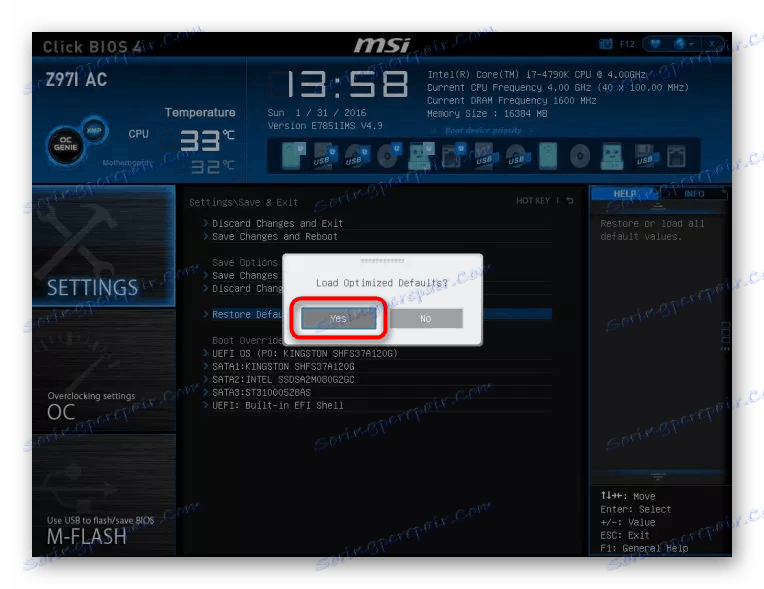
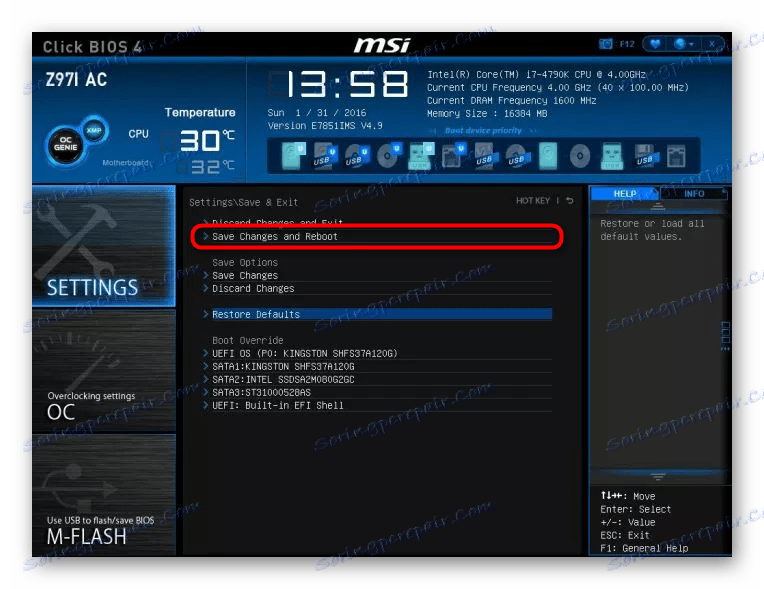
Ponastavite nastavitve v HP UEFI BIOS
HP UEFI BIOS je drugačen, vendar enako preprost, ko gre za ponastavitev nastavitev.
- Vstopite v UEFI BIOS: po pritisku gumba za napajanje izmenično hitreje pritisnite prvo Esc in nato F10 . Natančen ključ, dodeljen vnosu, je napisan v fazi prikaza ohranjevalnika zaslona matične plošče ali proizvajalca.
- V nekaterih različicah boste takoj odprli kartico »Datoteka « in našli možnost »Obnovi privzeto« . Izberite to, se strinjate z opozorilnim oknom in kliknite »Shrani« .
- V drugih različicah, medtem ko na kartici "Main" , izberite "Restore Defaults" .
![Ponastavi možnost Privzete nastavitve v programu HP BIOS UEFI]()
Potrdite dejanje »Load Defaults« in naložite privzete parametre od proizvajalca s tipko »Da« .
![Potrditev ponastavitev nastavitev prek možnosti Obnovitev privzetih nastavitev v programu HP BIOS UEFI]()
Nastavitve lahko zapustite tako, da izberete možnost »Shrani spremembe in zapusti« , medtem ko ste na istem zavihku.
![Shranjevanje nastavitev po ponastavitvi prek možnosti Obnovitev privzetih nastavitev v programu HP BIOS UEFI]()
Spet se morate strinjati z uporabo »Da« .
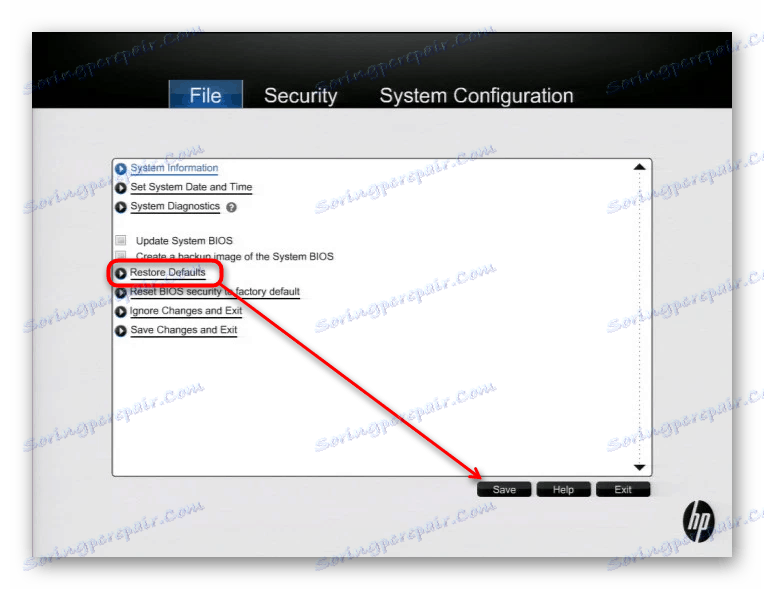

Zdaj veste, kaj je "Restore Defaults" in kako pravilno ponastaviti nastavitve v različnih različicah BIOS-a in UEFI-ja.
Glej tudi: Vsi načini ponastavitve nastavitev BIOS-a